mongoDB下载
MongoDB 提供了可用于 32 位和 64 位系统的预编译二进制包,你可以从MongoDB官网下载安装,MongoDB 预编译二进制包下载地址:https://www.mongodb.com/download-center#community
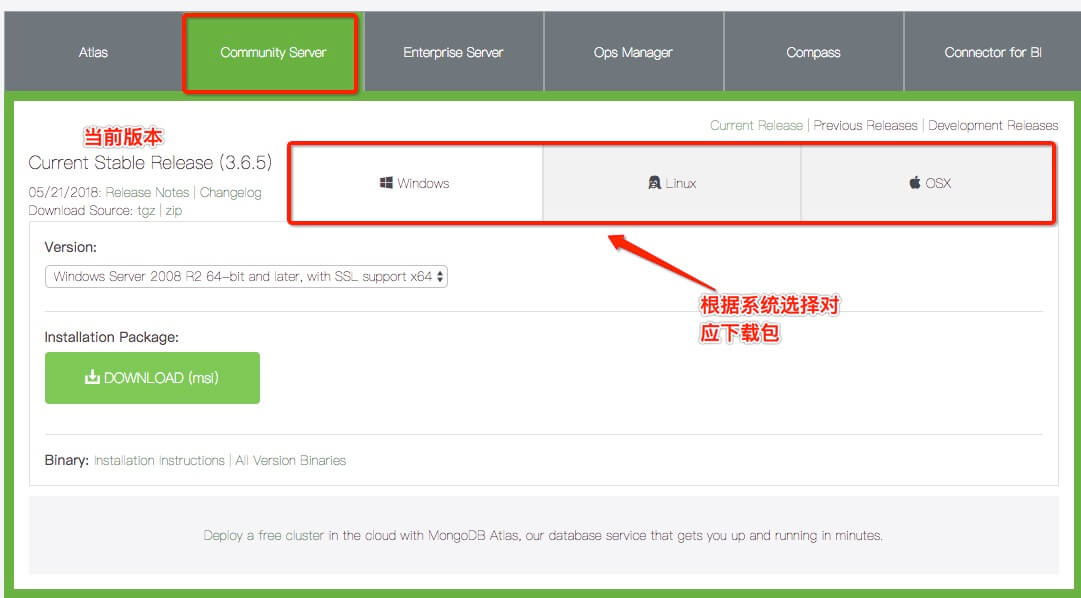
根据你的系统下载 32 位或 64 位的 .msi 文件,下载后双击该文件,按操作提示安装即可。
安装过程中,你可以通过点击 "Custom(自定义)" 按钮来设置你的安装目录。

此实例安装的路径为:C:\soft\mongoDB

下一步安装 "install mongoDB compass" 不勾选,否则可能要很长时间都一直在执行安装,MongoDB Compass 是一个图形界面管理工具,我们可以在后面自己到官网下载安装,下载地址:https://www.mongodb.com/download-center/compass。
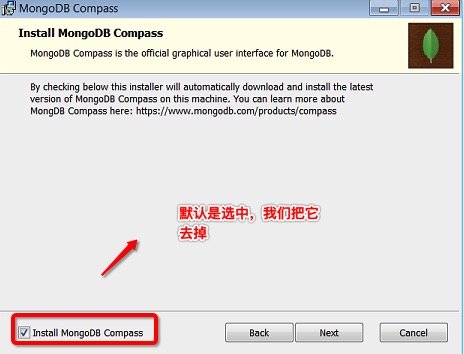
下一步:
创建文件夹用于存放mongoDB的数据和log
此次用于存放monoDB数据的路径为:C:mongo\data
存放mongoDB日志(log)的路径为:C:\mongo\log
下一步:
创建一个配置文件用于指定存放数据和log的路径,配置文件的存放路径是mongoDB安装目录之下bin的同级目录,此示例为:C:\soft\mongoDB
文件名我们可以定义为monogDB-config.cfg,具体配置如下:
systemLog:
destination: file
path: C:\mongo\log\mongo.log
storage:
dbPath: C:\mongo\data下一步:
打开命令行窗口(以管理员的身份打开),将路径切换到mongoDB安装目录bin目录下:
cd c:\soft\mongoDB\bin
输入命令:mongod --dbpath c:\monogo\data
注释:c:mongo\data是指定存放数据的路径
下一步:
4.在浏览器输入http://localhost:27017 (27017是mongodb的端口号)查看,若显示:
则表示,连接成功。如果不成功,可以查看端口是否被占用。
但是在本地windows“服务”中,是没有配置上mongodb 服务的,可以打开“服务”看下
下一步:
执行配置路径和设置服务名称
输入命令:mongod --config "c:soft\mongoDB\mongoDB-Config.cfg" --install --serviceName "MongoDB"
就安装成功啦









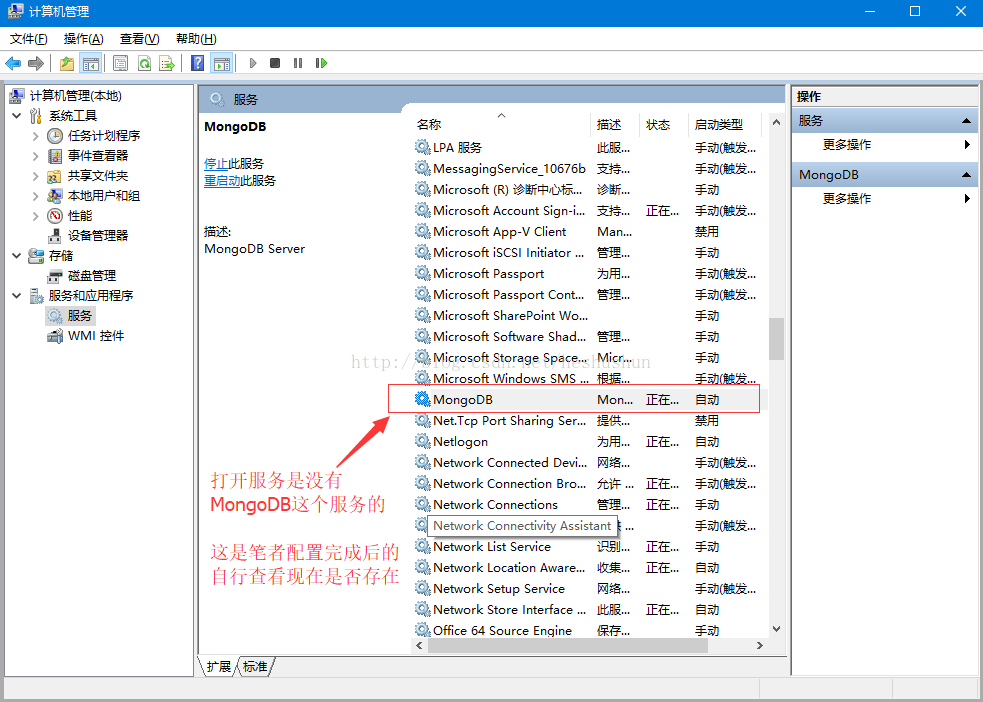













 373
373











 被折叠的 条评论
为什么被折叠?
被折叠的 条评论
为什么被折叠?








